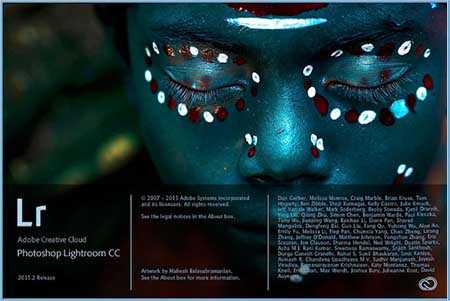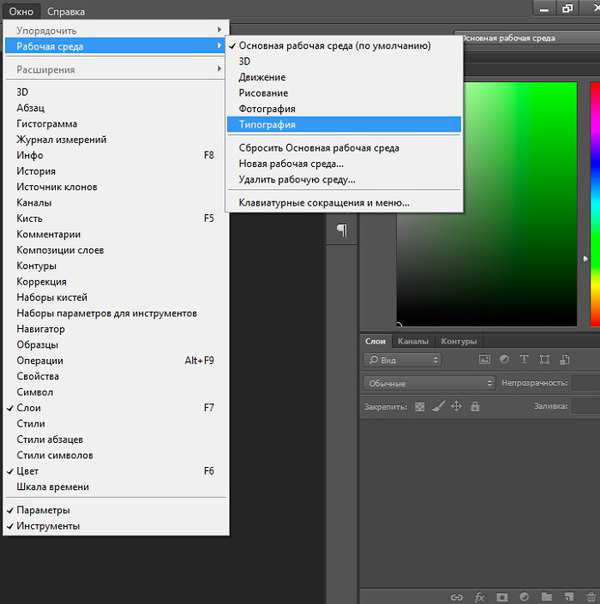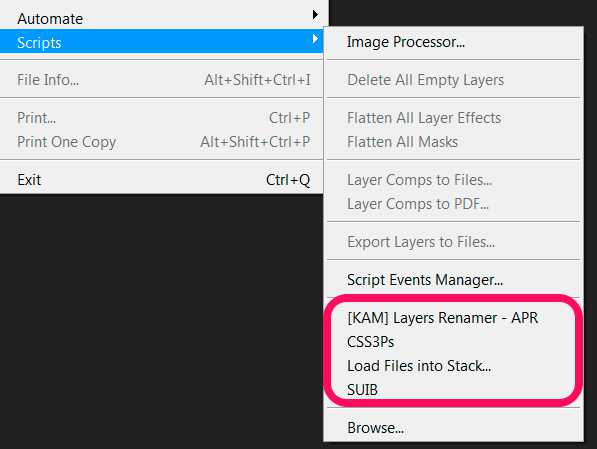Мы принимаем к оплате:
«Подарочный сертификат» от нашего Учебного Центра – это лучший подарок для тех, кто Вам дорог! Оплате обучение и подарите Вашим родным и близким обучение по любому из курсов!!!
«Сертификат на повторное обучение» дает возможность повторно пройти обучение в нашем Учебном Центре со скидкой 1000 рублей!
А также:
Как в фотошопе определить шрифт
Как определить шрифт с картинки
Как определить шрифт на картинке? Существует такой сервис — myfonts. Достаточно залить на него картинку со словом, с компьютера или с интернета — и он определит шрифт, дав подборку самых похожих вариантов.
Требования к картинкам — 1) Шрифт должен располагаться строго горизонтально 2) Буквы не должны быть связаны.
3) Высота желательно в пределах 100px
Как определить шрифт по картинке
Сегодня позвонил друг с просьбой нарисовать его конторе логотип и скинул мне пример того, что он хочет видеть. В примере самое главное, что его интересовало, был шрифт.
Художник с меня никакой, дизайнер тоже не особо, но фотошопом и мозгами в принципе владею неплохо. Но вот незадача. Как определить шрифт по картинке? Подумав секунд пять, я решил, что в рунете я не найду нужного мне сервиса поэтому обратился ко всемогущему гуглу на буржуйском языке с вопросом “How are you, дети What the font my dear google?” (извините за мой французский английский). Всезнающий гугл прочитал мой мысли и сразу понял, что я хочу просто определить шрифт по картинке и выдал мне несколько онлайн сервисов для определения.
Итак сервис первый – www.myfonts.com/WhatTheFont/ Определение шрифта сводится к следующей цепочке: Загрузите -> Выберите буквы -> Результат. А теперь чуть подробнее и с картинками.
1. Загружаем изображение с компьютера либо ссылку изображения в форму и нажимаем “Continue (Продолжить)”.
2. Далее сайт предлагает нам ввести символы шрифта, если система не смогла распознать какие-то буквы.
3. Ну а здесь мы уже видим непосредственно результат определения шрифта. И системы предлагает все более-менее похожие варианты на ваш.
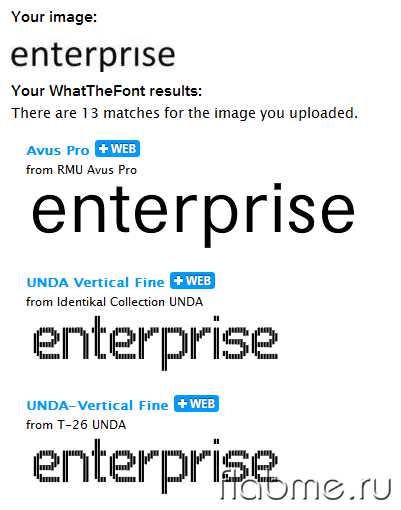
А дальше копируете название и копаетесь по интернету в поисках нужного, потому что на этом сайте насколько я понял предлагают только приобрести шрифты, но даже за 20 долларов меня бы задушила жаба..но это же буржуи,авторские права..пусть это будет на их совести, а точнее на моей :)
Второй сервис – http://www.whatfontis.com/
Здесь все аналогично, загружаете картинку, распознаете буквы и получаете результат.
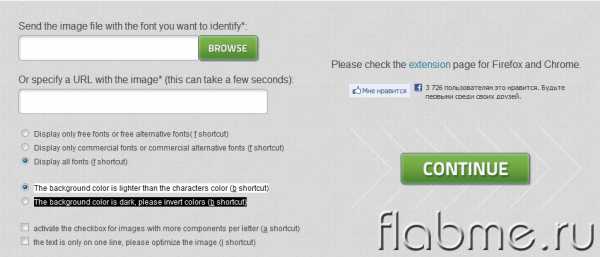
Вот такой получился небольшой, но познавательный пост о том, как определить шрифт по картинке.
Тэги: сервисы
❶ Как определить шрифт на картинке в 2018 году
Инструкция
Для того чтобы определить шрифт понравившейся вам на картинке надписи, вы можете воспользоваться интернет-сервисом What The Font. Чтобы зайти на него, введите в поисковую строку запрос с названием ресурса и нажмите кнопку поиска. Также зайти на страницу данного веб-ресурса можно, набрав в адресной строке вашего браузера URL: http://www.myfonts.com/WhatTheFont/, после чего нажмите клавишу Enter.
Оказавшись на главной странице «What The Font», вы должны будете загрузить понравившуюся картинку на ресурс. Сделать это можно, выбрав картинку со своего компьютера либо скопировав ее URL в соответствующую строку. В первом случае нажмите на кнопку «Обзор», которая находится рядом с полем для ввода и надписью «Загрузить файл» (Upload a file), найдите на компьютере нужную картинку и нажмите «Открыть». Во втором случае подведите курсор к понравившемуся изображению, нажмите правую кнопку мыши и выберите в раскрывшемся списке пункт «Копировать URL картинки» («Копировать адрес картинки» или «Копировать ссылку на изображение»), после чего вернитесь на страницу ресурса What The Font и вставьте скопированный адрес в поле Specify a URL.
При загрузке логотипов или картинок с текстом для более точного распознавания шрифта системой необходимо придерживаться следующих правил:- загружать необходимо файлы разрешением не более 360x275 пикселей;- форматы загружаемых изображений могут быть следующие: JPEG, TIFF, BMP, GIF;- чем крупнее шрифт на загружаемой картинке, тем быстрее и точнее система его определит;- загружать желательно черно-белые фотографии, хотя ресурс успешно работает и с цветными изображениями.
Как только картинка загрузится, вы должны будете нажать на зеленую стрелку с надписью Сontinue. После чего вы окажетесь на странице, где система попытается распознать все буквы надписи. Если по каким-то причинам система определила не все символы или какие-то распознала с ошибкой, то ничего страшного, просто введите в соответствующие ячейки эти буквы. Обратите внимание, что вписывать следует лишь только те символы, которые четко видно. Полупрозрачные лучше пропустить, иначе система не сможет правильно определить шрифт.
После того как все вышеописанные действия проделаны, опять нажмите на зеленую стрелку с надписью Сontinue. Теперь ресурс вам переместит на страничку с результатом. В правой части вы увидите название шрифта, а в левой части – список похожих шрифтов.